 Share
Share
Vid utformning av webbplatser är en vanligt önskad funktion förmågan att dynamiskt skriva ut eller maila någon del av en webbsida. Tyvärr slängs denna idé vanligtvis senare i projektet på grund av brist på tid eller kunskap. Det är svårare att formatera texten för utskrift än det kan verka. Idag använder vi JavaScript för att automatiskt söka efter vissa sidelement och formatera dem korrekt för en utskrift.
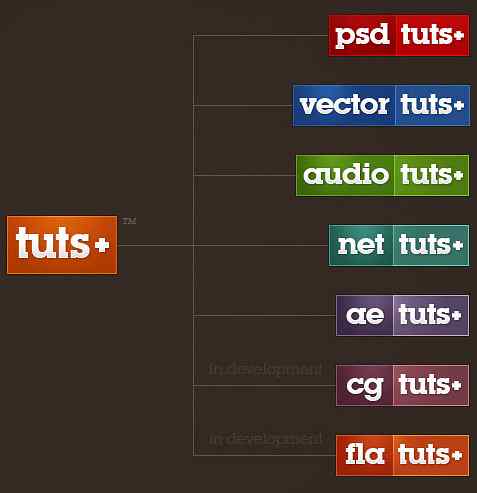
I slutet av denna handledning har vi gjort följande:

Wow ... den sidan är färgstark. Jag håller med - det är inte det största färgschemat i världen. Denna design var definitivt inte avsedd för tryck. Även om bakgrundsblå inte kommer att skrivas ut på de flesta skrivare, kommer skrivaren bara att försvaga den. Detta kommer att förstöra resten av designen men för att nu kommer den ljusa orange och gröna texten att skrivas ut på en vit bakgrund. Det finns inget enkelt sätt för en användare att skriva ut en fin svartvitt formaterad artikel från den här sidan, inte att kopiera den till en ordbehandlare och formatera det själv.
En lösning kan vara att tillhandahålla ett utskriftsformat, som Tuts + har gjort. Detta skulle fungera om det bara fanns en artikel på en sida. Tyvärr är det här exemplet i bloggformat. Det betyder att det finns flera artiklar på en sida. och chansen är att användaren bara vill skriva ut en artikel. Vi ska använda jQuery för att tillåta användaren att klicka på en länk efter varje artikel som formaterar artikeln och låter dem skriva ut eller maila det.

HTML är ganska enkelt för den här sidan. Vi lägger till några standardklasser: En för att beteckna en sektion som ska skrivas ut / mailas (.printSection), en för att ange det område som innehåller länkarna att skriva ut eller e-posta (.printControls), en klass för alla utskriftslänkar ( .printControl) och en klass för alla e-postlänkar (.emailControl). Lägg märke till hur vi också kopplade till Googles minifierade fil. Detta tillåter oss att använda jQuery senare.
Skriv ut | E-post jQuery-plugin Detta är en rubrik
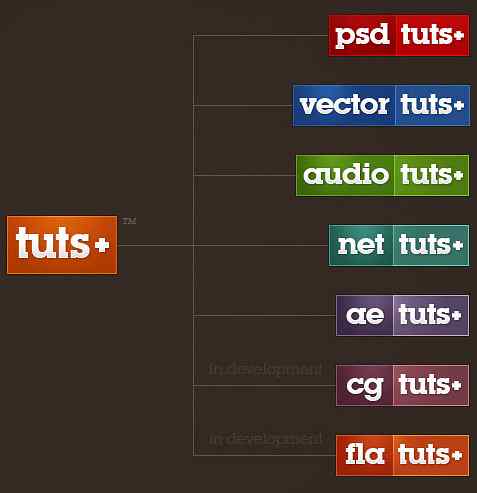
Artikel Text
Utskriftsavsnitt
|E-postavsnitt
Detta är ett annat rubrik
Artikel Text
Mer artikeltext
Utskriftsavsnitt
|E-postavsnitt
Detta är ett annat rubrik
Artikel Text
Mer artikeltext
Utskriftsavsnitt
|E-postavsnitt
Detta är en rubrik igen
Artikel Text
Mer artikeltext
Utskriftsavsnitt
|E-postavsnitt